按时间自动更改Apple Watch的外观
1)在iPhone上打开快捷方式,然后点击底部的“自动化”。
2)点击顶部的加号以添加一个,然后选择创建个人自动化。
3)在“新自动化”屏幕顶部选择“一天中的时间”。
4)选择日出,日落或自定义时间。(可选)将自动化设置为重复“每日”,“每周”或“每月”。
5)点击下一步,然后点击添加动作。
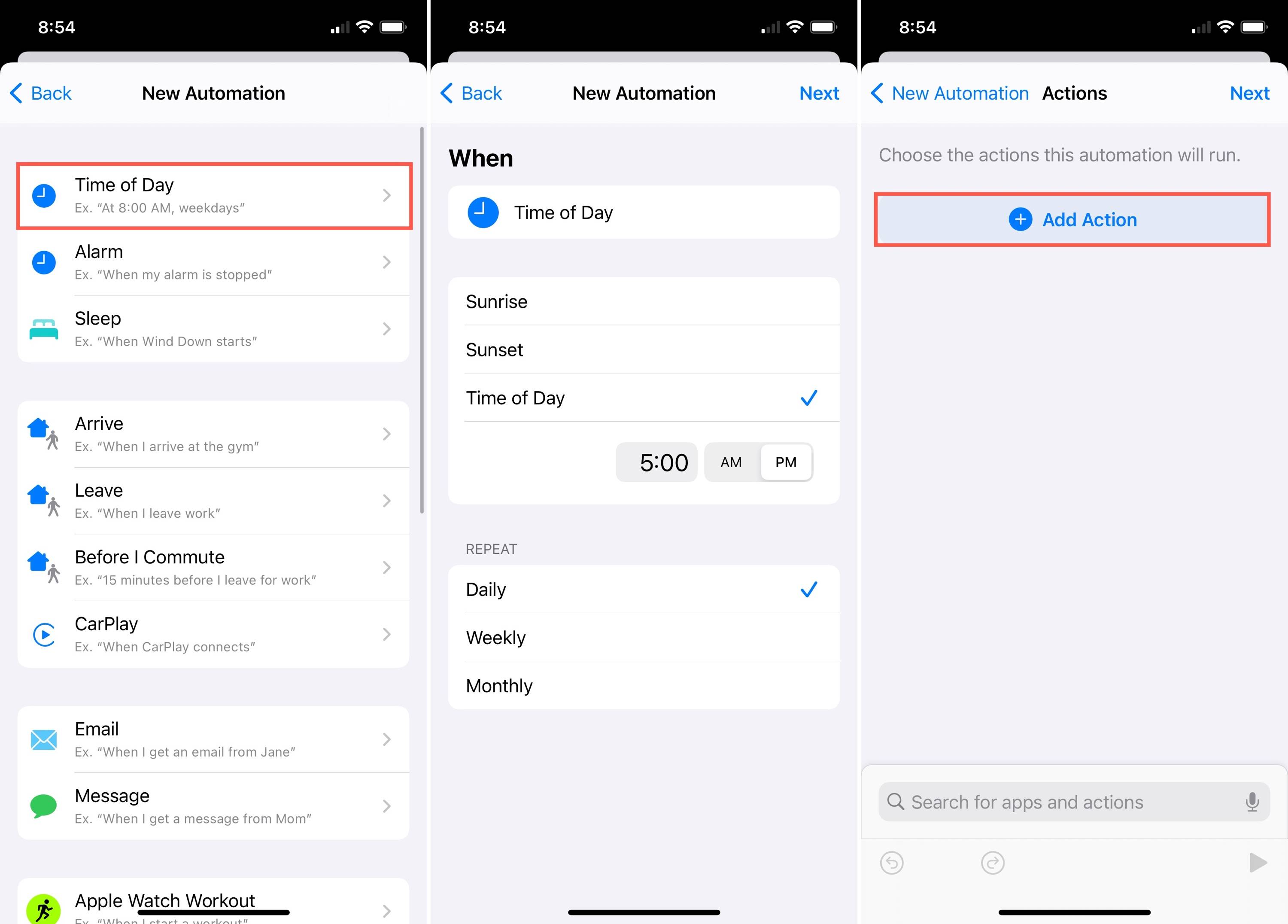
6)您可以在此处滚动浏览“建议”,但是将“观看”一词弹出顶部的搜索更为容易。这应该在“应用”下的最上方显示“观看”,因此点击它。
7)在监视动作列表中,选择设置监视脸。
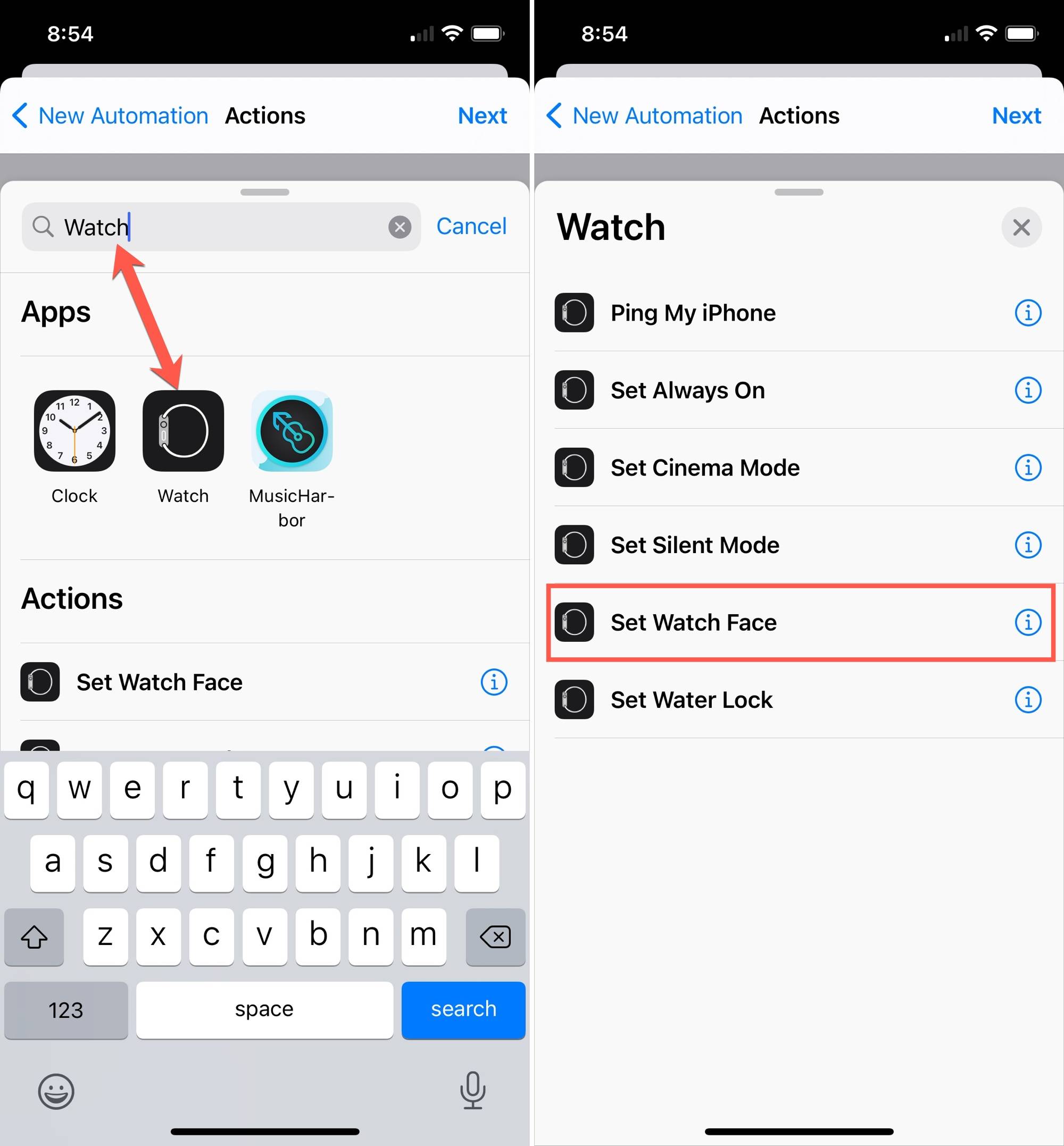
8)在“动作”屏幕上,点击蓝色的“面部”。选择您要在所选时间使用的脸部。
提示:如果您这样做只是出于娱乐目的,则可以选择底部的“每次询问”选项,并在出现提示时根据心情或活动选择一个选项。
9)现在,您将回到“动作”屏幕,并应看到在动作中选择的脸部。点击下一步。
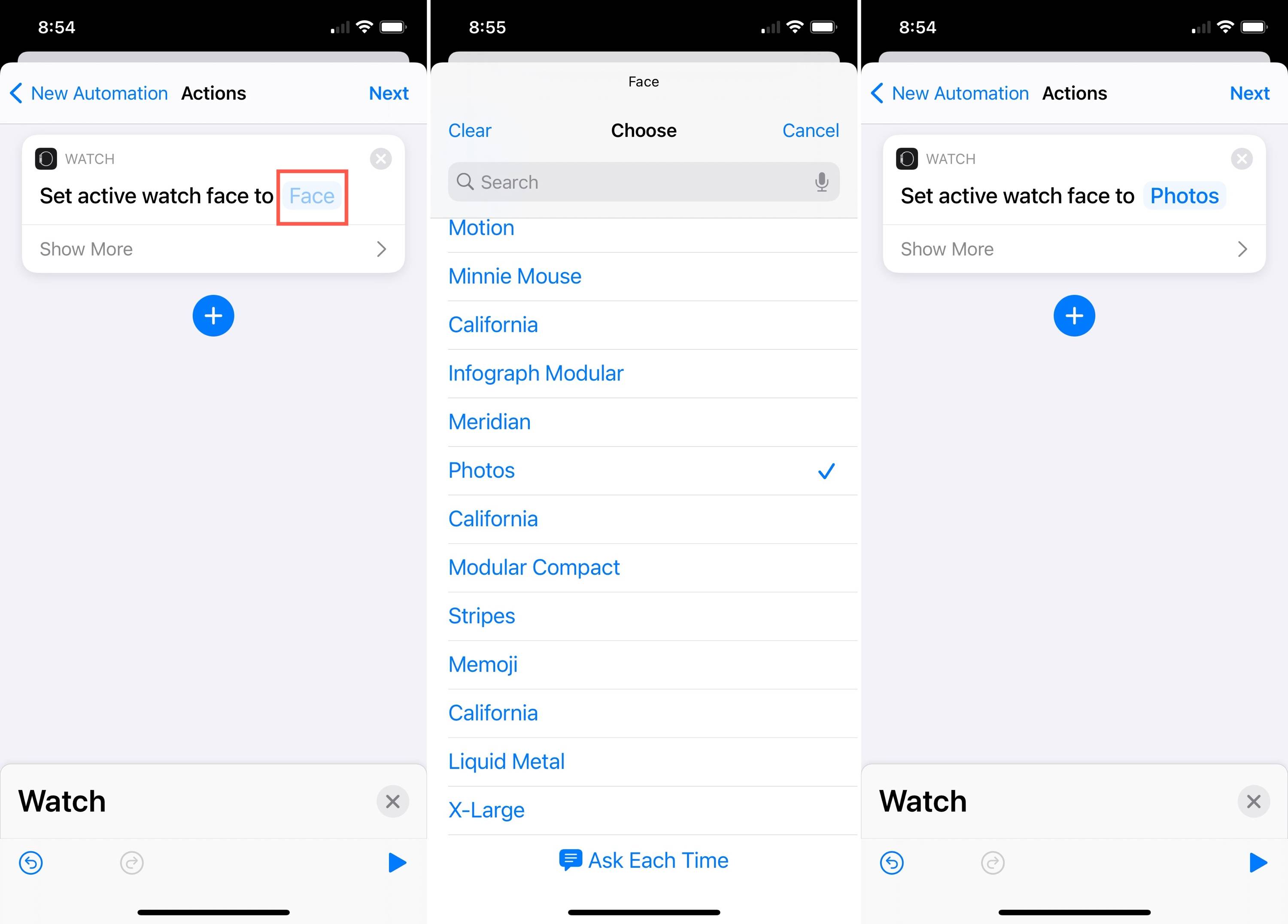
10)在以下屏幕上,您可能需要关闭“运行前询问”的开关。如果启用此功能,则每次自动运行时都会提示您,这实际上是不必要的。如果禁用切换,请点击“不询问”进行确认。
11)点击完成。
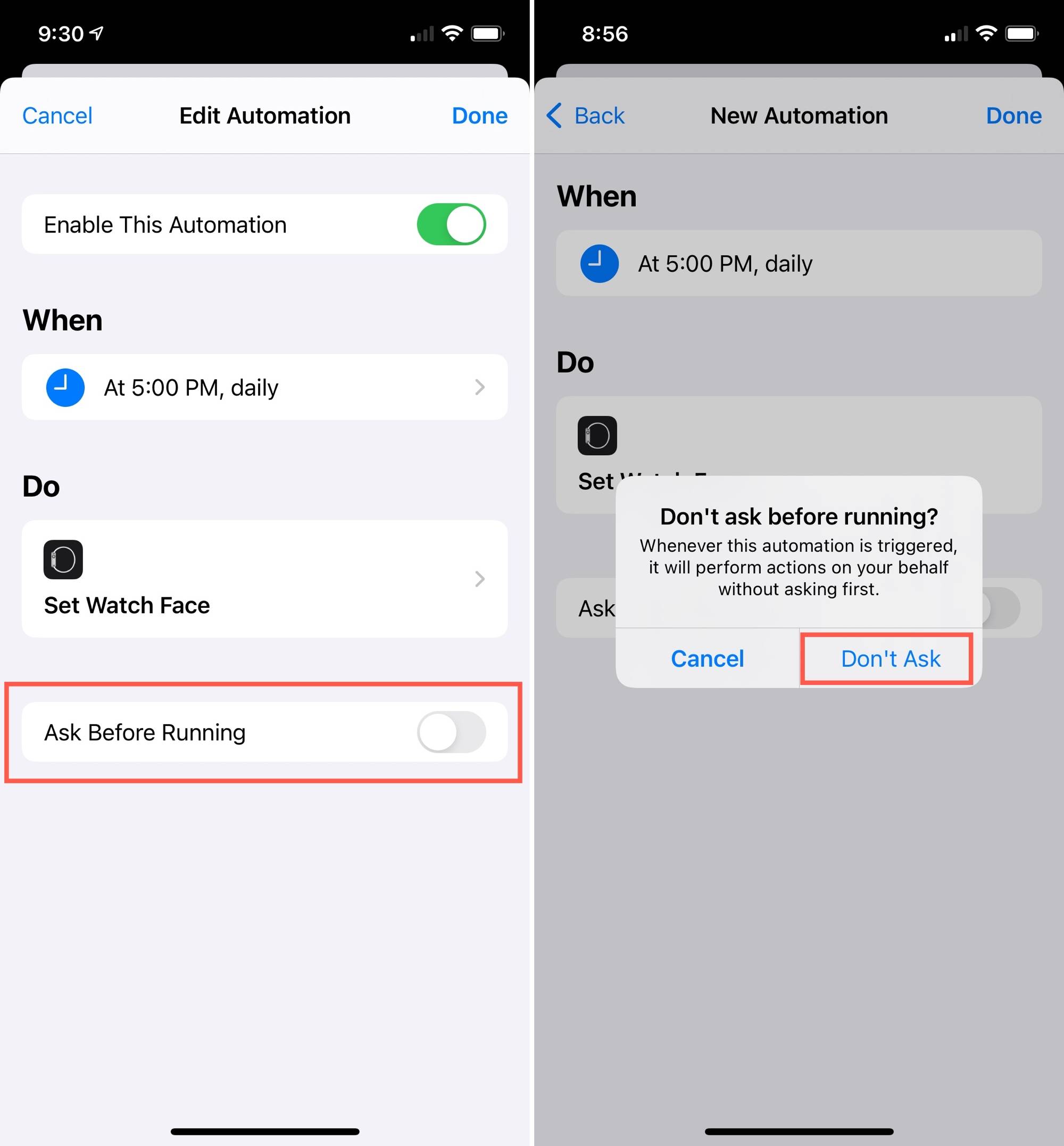
这样就完成了自动化的设置过程,您将被转到“自动化”主屏幕,在该屏幕上应该看到刚刚创建的屏幕。
请按照相同的步骤在一天的其他时间设置表盘更换。
按位置自动更改Apple Watch的外观
接下来,我们将向您展示如何设置自动化功能以根据位置更改表盘的外观。这几乎是相同的过程,只是您选择的是位置而不是时间。
1)按照上面的步骤1和2进行操作,然后根据需要何时更改脸部,在“新自动化”屏幕的顶部选择“到达”或“离开”。
2)点击选择以选择位置,然后点击完成。您可以选择更改范围的时间范围,也可以将其设置为“任意时间”。
3)点击下一步,然后点击添加动作。
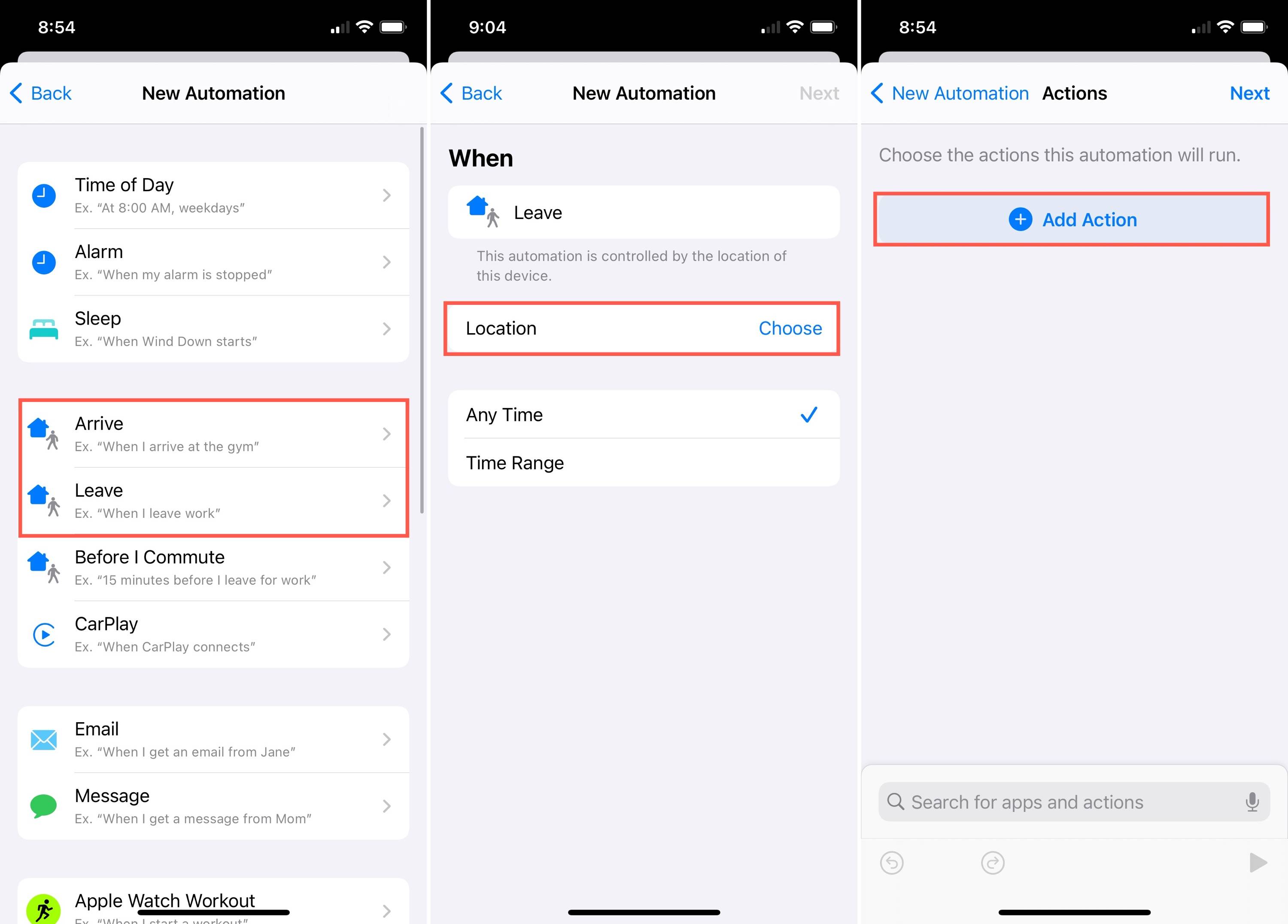
4)按照上面其余的步骤6至11进行操作,为您的手表添加操作,选择面部,然后完成自动化设置。
其他方便的表盘动作
既然您已经了解了根据时间或位置自动更改Apple Watch脸部的基本知识,那么您可以尝试其他一些操作。
一旦开始设置自动化,请检查可用的操作。您可以根据上下班前,开启飞行模式,手表达到特定电池电量等时更改脸部。
未经允许不得转载:表盘吧 » 如何根据时间或位置自动执行Apple Watch面部更改


